Win11怎么進(jìn)入安全模式 Win11進(jìn)入安全模式的三種方法
我們有時(shí)候需要進(jìn)入安全模式,特別是當(dāng)我們的系統(tǒng)出現(xiàn)應(yīng)用程序沖突、硬件沖突或是中了病毒等問題,都可以在安全模式中進(jìn)行排查和解決,那么Win11怎么進(jìn)入安全模式?今天小編就為大家?guī)砹讼嚓P(guān)教程,一起來看一下吧。
win11系統(tǒng)怎么進(jìn)入安全模式:
方法一:
1、首先我們進(jìn)入系統(tǒng)設(shè)置,然后在左邊欄中選擇“windows更新”
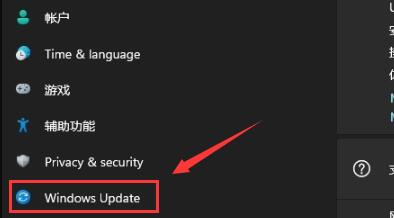
2、然后在其中找到“恢復(fù)”選項(xiàng)進(jìn)入。
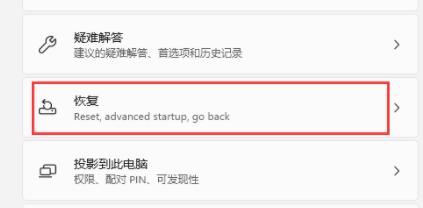
3、然后在恢復(fù)選項(xiàng)下方點(diǎn)擊高級(jí)啟動(dòng)中的“立即重新啟動(dòng)”
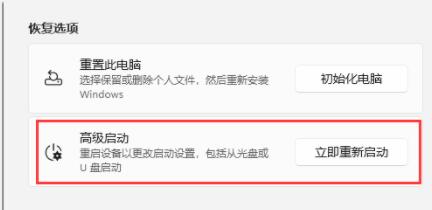
4、重啟后進(jìn)入如下界面,選擇“疑難解答”

5、然后點(diǎn)擊“高級(jí)選項(xiàng)”
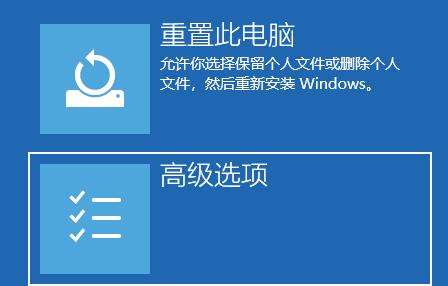
6、再進(jìn)入“啟動(dòng)設(shè)置”
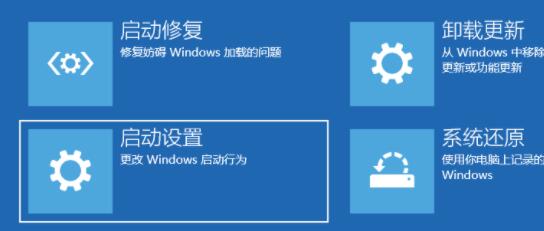
7、上面的文字都不需要管,點(diǎn)擊右下角的“重啟”
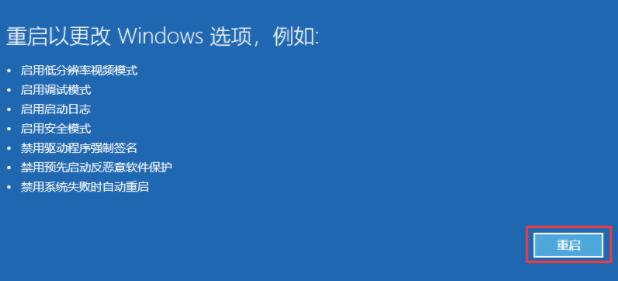
8、最后根據(jù)提示按下鍵盤上的“F4”就可以進(jìn)入安全模式了。
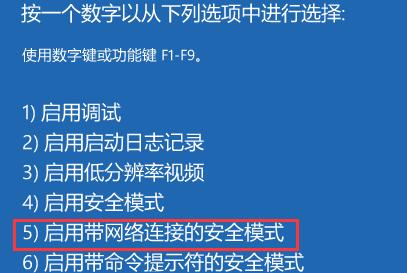
方法二:
1、首先按下鍵盤“win+r”打開運(yùn)行,輸入“msconfig”回車確定。
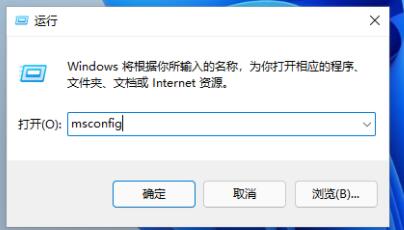
2、接著進(jìn)入“引導(dǎo)”選項(xiàng)卡,并勾選“安全引導(dǎo)”。
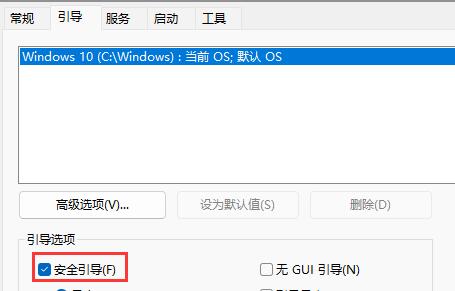
3、然后選中“最小”并點(diǎn)擊“確定”,再重啟電腦就可以進(jìn)入安全模式了。
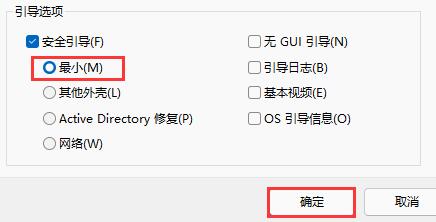
方法三:
1、如果我們是因?yàn)殡娔X出現(xiàn)錯(cuò)誤需要進(jìn)入安全模式,其實(shí)最好的解決方法是重裝系統(tǒng)。
2、本站提供的系統(tǒng)非常穩(wěn)定,不會(huì)出現(xiàn)錯(cuò)誤,而且安裝迅速,根據(jù)教程操作幾分鐘即可完成。
相關(guān)文章:
1. Linux Mint系統(tǒng)怎么卸載程序? Linux卸載不需要應(yīng)用的技巧2. Win10系統(tǒng)360瀏覽器搜索引擎被劫持解決方法 3. 通過修改注冊(cè)表來提高系統(tǒng)的穩(wěn)定安全讓計(jì)算機(jī)堅(jiān)強(qiáng)起來4. freebsd 服務(wù)器 ARP綁定腳本5. Centos 7安裝Rclone如何用命令同步國外網(wǎng)盤文件?6. Win11/Win10 上提供“試用”按鈕 微軟計(jì)劃用“OneOutlook”替代原生“Mail”應(yīng)用7. uos截圖保存在哪? UOS設(shè)置截圖圖片保存位置的技巧8. Debian11怎么結(jié)束進(jìn)程? Debian殺死進(jìn)程的技巧9. 中興新支點(diǎn)操作系統(tǒng)全面支持龍芯3A3000 附新特性10. Thinkpad e580筆記本怎么繞過TPM2.0安裝Win11系統(tǒng)?

 網(wǎng)公網(wǎng)安備
網(wǎng)公網(wǎng)安備